[ 다운로드 링크는 맨 아래에 ]
안녕하세요.
이번 글에서는 아이폰 107초(아이폰7) 광고로 만들어진 Don't Blink 템플릿을 공유하려고 합니다. (유료)
'애플' 하면 아이폰이 가장 먼저 떠오르실 겁니다.
그리고, 이 아이폰을 홍보하기 위해 만드는 애플의 광고들은 모두 하나같이 특색 있는 광고들로 이루어져 있죠.
최근에 출시한 제품들인 아이폰 13,14 광고들은 실사 촬영이 필요한 광고들입니다.
하지만 아이폰 10 이하의 광고들은 실사 촬영 없이, 타이포그래피의 형태로 제작할 수 있다는 특징이 있습니다.
이 여러 아이폰 광고들 중, 한때 열풍이 불었었기도 하고, 제가 처음 봤을 때 눈을 떼지 못하게 했던 영상이 있습니다.
그건 바로 위에서 말씀드렸던 Don't Blink (아이폰 7 107초 광고) 입니다.
일단, 원본을 먼저 보고 오셔야 이해가 되실 거라고 생각합니다.
https://www.youtube.com/watch?v=jk6sz25OZgw&t=21s
영상 보고 오셨나요? 느낌이 어떠신가요?
Don't Blink(눈을 깜빡이지 마세요)라는 제목을 가진 영상인데, 확실히 눈을 한 번 떼게 되면 중간에 있는 글자를 놓쳐버리게 되니, 내용이 궁금해서라도 끝까지 집중해서 보게 되는 영상인 것 같습니다.
해당 영상은 드럼 위주의 음악을 깔아 놓고 그 위에 음악의 비트에 맞춰서 텍스트를 빠르게 나타나게 하는 방식으로 이루어져 있습니다. Surkin - Tiger rhythm이라는 곡을 사용했다고 합니다.
이런 방식으로 글씨가 빠르게 지나가도록 하여 영상에서 눈을 떼지 못하도록(!) 만든 것 같습니다.
아주 재미있는 영상이죠.

해당 광고 영상을 인터넷에 찾아보시면 여러 종류의 패러디 버전의 영상이 나옵니다.
그리고 그 영상들을 만든 편집기 역시 아주 다양하죠.
저는 이 글에서 '파워디렉터'로 만든 템플릿을 공유하려고 합니다.
상당히 직관적인 인터페이스와 어렵지 않은 난이도로 편집 프로그램 입문자분들께도 추천드리는 편집기이기도 합니다.
해당 영상을 만드는 데 필요한 효과가 엄청나게 많거나 한 건 아니지만, 글자의 모션 등을 모두 똑같이 따라 표현하기에는 템플릿이 지저분해질 수 있다는 점에서 일부 모션들은 원본에서 살짝 변형하여 작업했습니다.
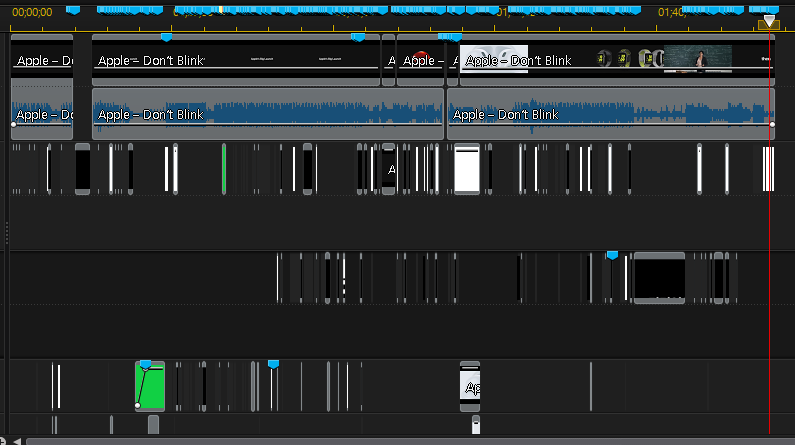
템플릿 내 타임라인 모습
해당 사진은 파워디렉터 템플릿 내 타임라인의 모습입니다.
크로마키 배경, 자막 등을 수정해주시면 되고,
맨 위에 깔려있는 Dont' Blink 원본의 눈 표시를 켜놓고 작업하시면 원본 영상을 반투명하게 보며 작업하실 수 있습니다.
중간중간 비어있는 부분에 미디어를 채워 넣어야 하는 경우가 있으니 원본 영상을 켜놓고 작업하시는 걸 추천드립니다.

텍스트가 선택된 상태
그리고, 자막을 수정하는 방법을 모르시는 분들을 위해 설명드리자면, 위 사진처럼 타임라인에 있는 텍스트를 누르신 후에

위 사진 오른쪽 위에 보이는 동그라미에 있는 자막을 직접 클릭하여 수정해주시면 됩니다.
혹은, 타임라인의 텍스트를 더블클릭하여 타이틀 디자이너로 진입하여 수정해주셔도 되겠습니다.
자, 그리고 이 템플릿에서 자막을 수정했을 때 일정 구간에서 자막이 가려지거나 반쪽만 보이거나 하는 경우,
혹은 가려지는 위치를 정하고 싶으신 경우에는 '마스크 디자이너'를 확인해주셔야 합니다.

마스크가 적용되어 있는 텍스트
위 사진의 해당 텍스트는 마스크가 적용되어 있는 상태입니다.
여기서
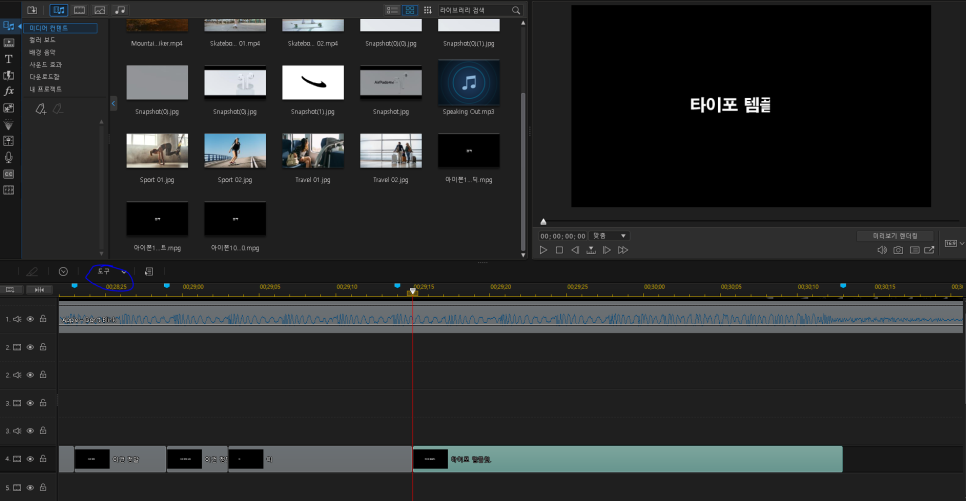
도구
파란색 동그라미로 친 '도구' 탭을 클릭하시고, 마스크 디자이너를 누르시면 아래 창이 뜨게 됩니다.

마스크 디자이너
그럼, 여기 창에 노란색 키프레임 여러 가지가 보일 텐데요, 저 키프레임별로 자막 위치를 각각 움직이며 위치를 수정을 해주시면 됩니다. (키프레임 자체는 웬만하면 건드리지 않으시는 게 좋습니다.)
잘 모르시겠다면 질문해주셔도 됩니다!
파워디렉터 템플릿은 위 링크에서 구매하실 수 있습니다.
만약에 자기 자신이 파워디렉터 유저인데, 재미있는 타이포그래피 영상을 제작해보고 싶다!
그런데 마땅한 아이디어가 생각나지 않거나, 직접 만들기가 힘들고 시간이 없다 하시는 분들께 추천드립니다.
(템플릿 영상 예시는 해당 링크에 들어가면 있습니다.)
해당 템플릿은 텍스트의 모든 모션은 지정해놓았기 때문에 텍스트만 바꿔주시면 됩니다.
단, 위에서 말씀드린 것처럼 자막이 가려지는 경우에는 마스크 디자이너에서 수정해주시면 됩니다.
프로젝트 파일 오류(글꼴 깨짐 등) 발생 시 : https://m.blog.naver.com/family4887/220134287830 참고